前回の記事で、WP Admin UI Customizeから My WP Customize に乗り換えてみました。
今回は乗り換え時に気になる機能比較をしてみます。
My WP Customizeのほうが高機能で、投稿一覧ページ等の変更もできるのですが、いったん「WP Admin UI Customizeのあの機能はどこに?」という視点で紹介します。
※有料のアドオンについては触れません
WP Admin UI Customizeのあの機能はどこに?
ユーザー権限グループ
My WP Add-on Select User Roles を入れていれば「ユーザー権限グループ」として表示されます。
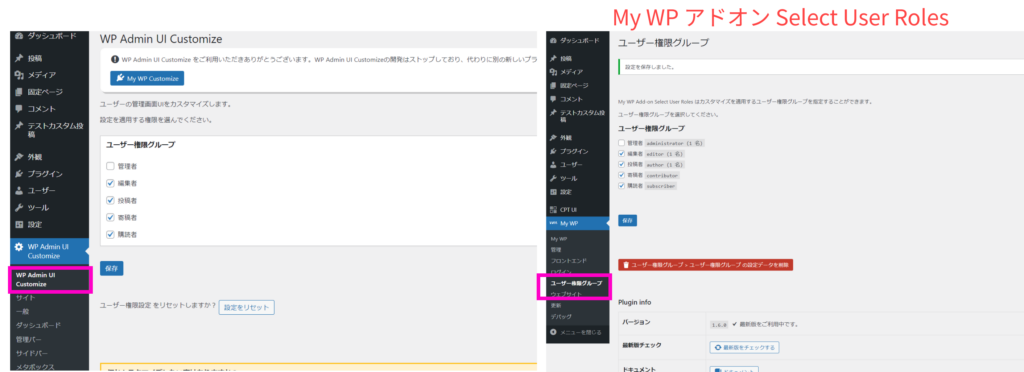
サイトの設定(ヘッダーmetaタグとか)
「フロントエンド」→「一般」にあります。
Rest API関連の機能が増えています。
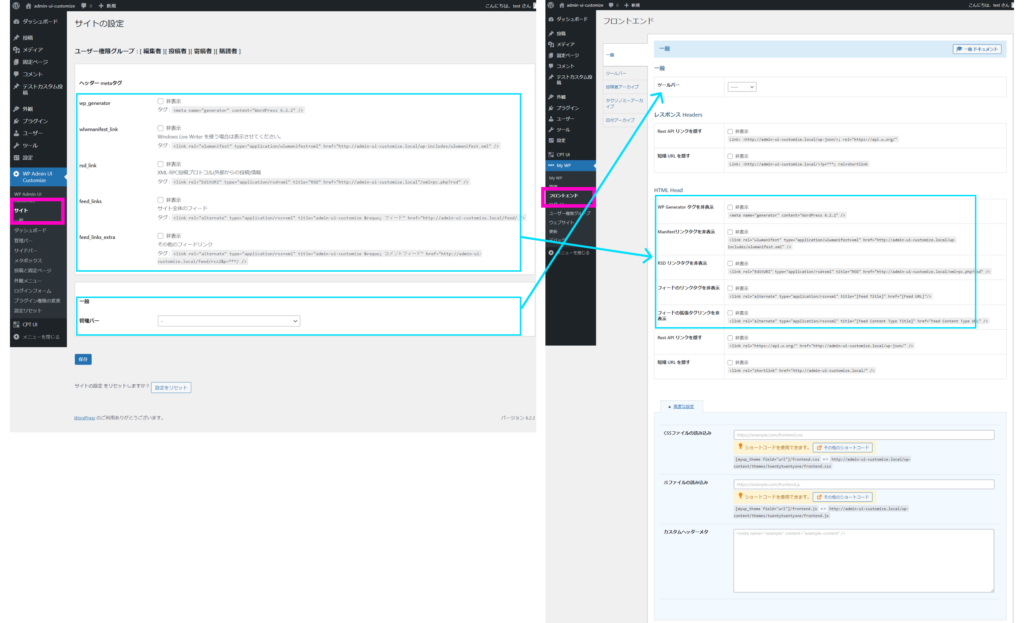
一般設定(アップデートの通知を出すかどうかなど)
「管理」→「一般」にあります。
翻訳アップデート用の通知設定や、管理画面のタイトルタグから「WordPress」の文字を消す設定なども増えています。
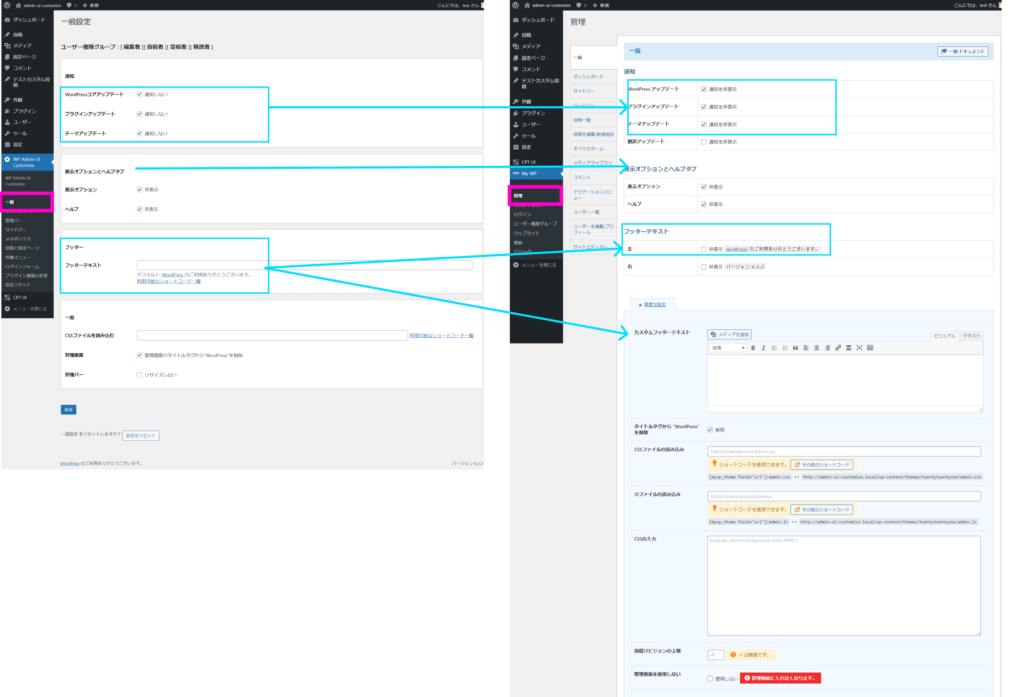
ダッシュボード設定
「管理」→「ダッシュボード」にあります。
一部の設定は「高度な設定」の中に隠れていますが、できることはほぼ同じですね。
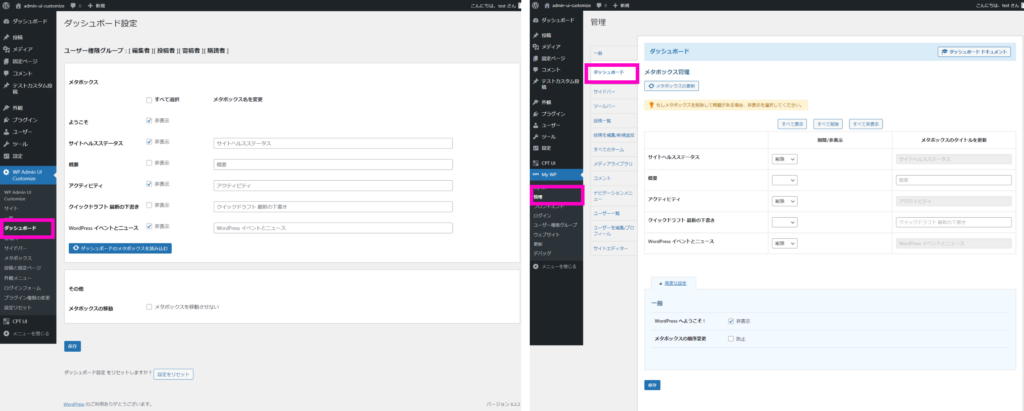
管理バー(Adminbar、管理画面の上部メニュー)
「管理」→「ツールバー」にあります。
名前が管理バーではなく、UIも大きく変わっているので最も分かりづらいのがこれかと思います。
UIは違いますが触ってみた感じでは、カスタムリンクの作成等同じことができそうです。
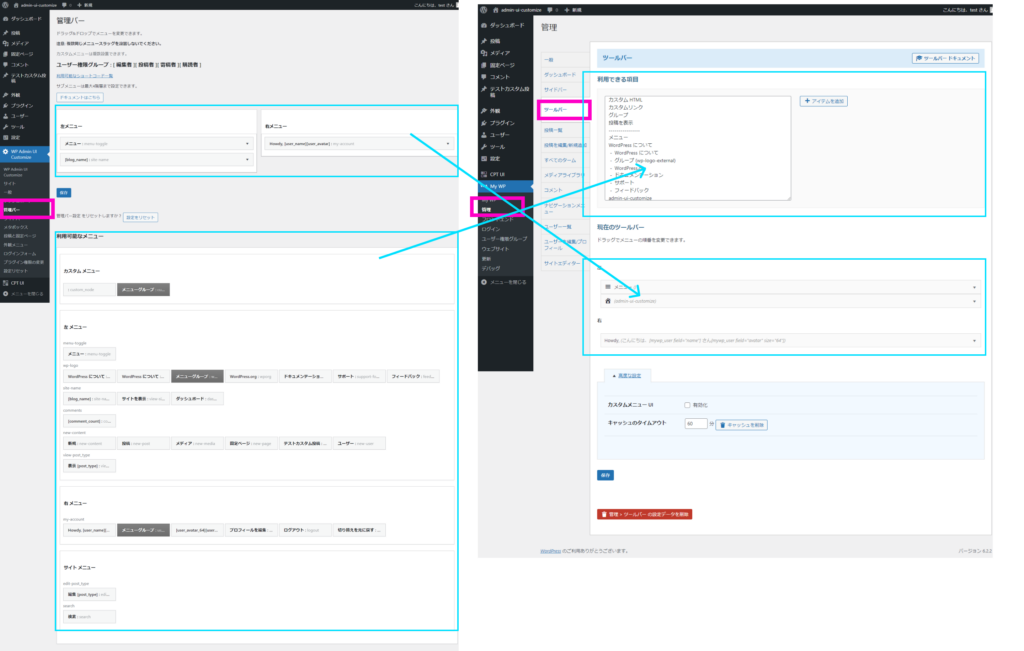
サイドバー
「管理」→「サイドバー」にあります。
こちらも管理バー(ツールバー)と同じく編集UIが大きく変わっていますが、同等のことができます。
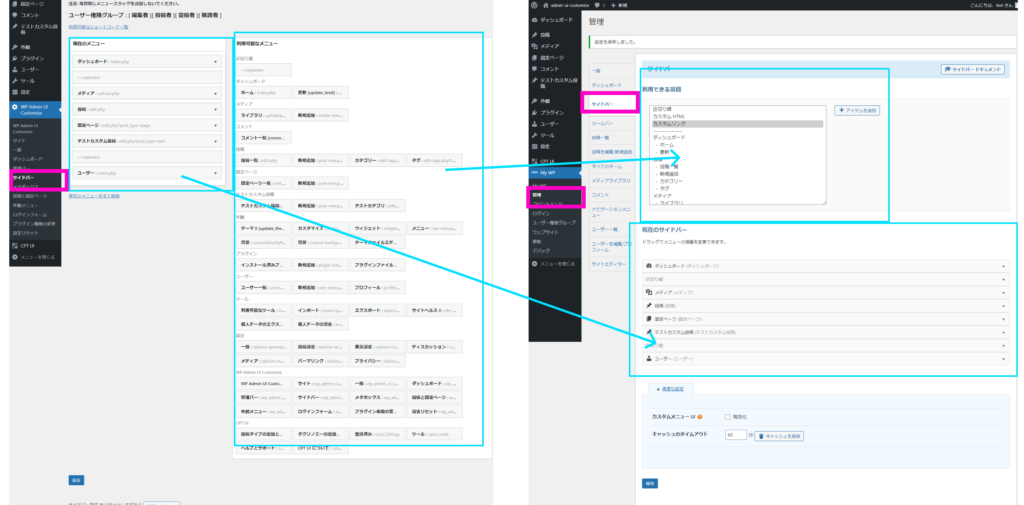
メタボックス(投稿の編集画面のサイドバーなど)
「管理」→「投稿を編集/新規追加」にあります。
投稿タイプが選択式になっていることと、投稿編集画面の仕様がクラシックとブロックエディタでは大きく変わっているため設定できることが異なります。
※クラシックエディタを使うサイトの場合は「旧エディタ―を使う」にチェックをいれて一度「保存」してください。
WP Admin UI Customizeと同じ設定項目が使えるようになります。
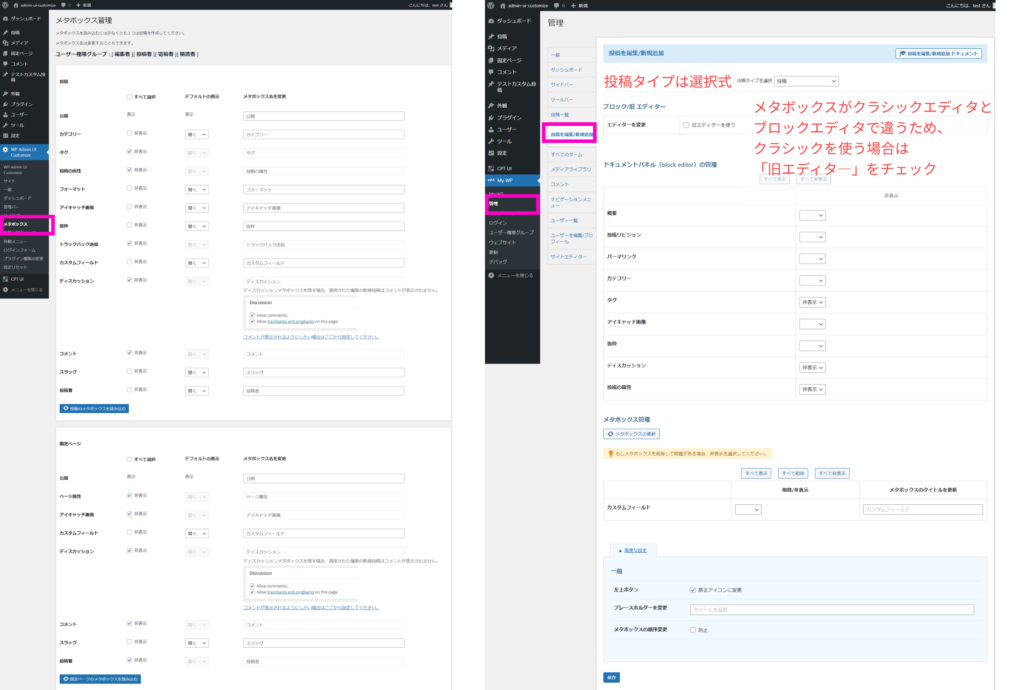
新規投稿&編集の設定
ざっと見て回ったところ見当たりませんでした。
前述の「投稿を編集/新規追加」をクラシックエディタ用の設定にすると表示されるかもしれません。
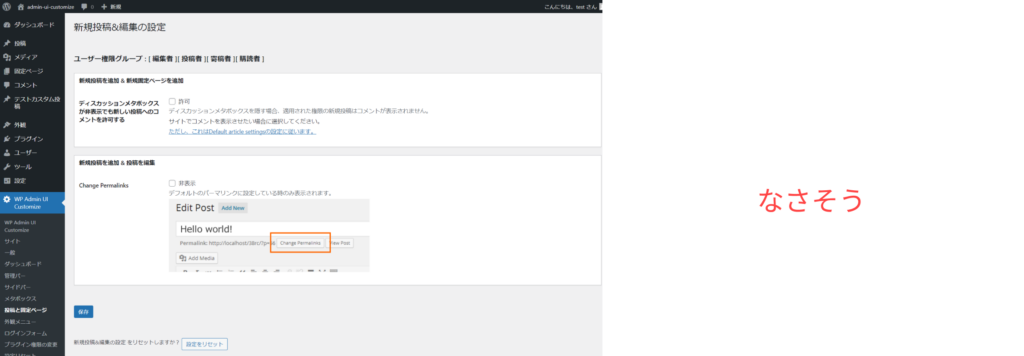
外観メニュー
「管理」→「ナビゲーションメニュー」の「高度な設定」の中にあります。
ナビゲーションメニューの機能は大きく変更されているようで、機能が増えていることが分かります。
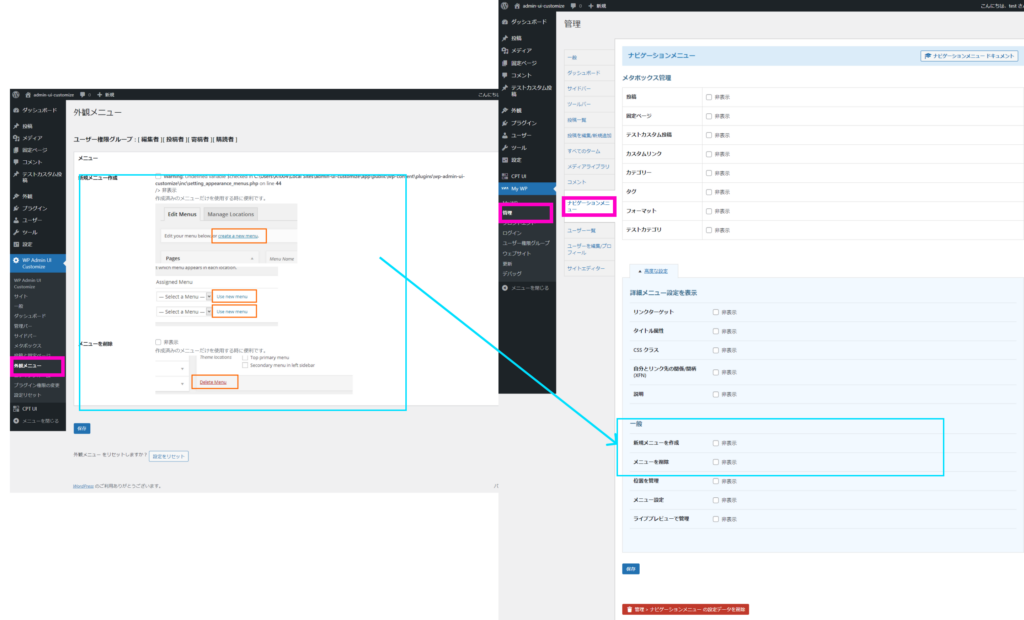
ログインフォーム
「ログイン」にあります。できることもほぼ同じです。
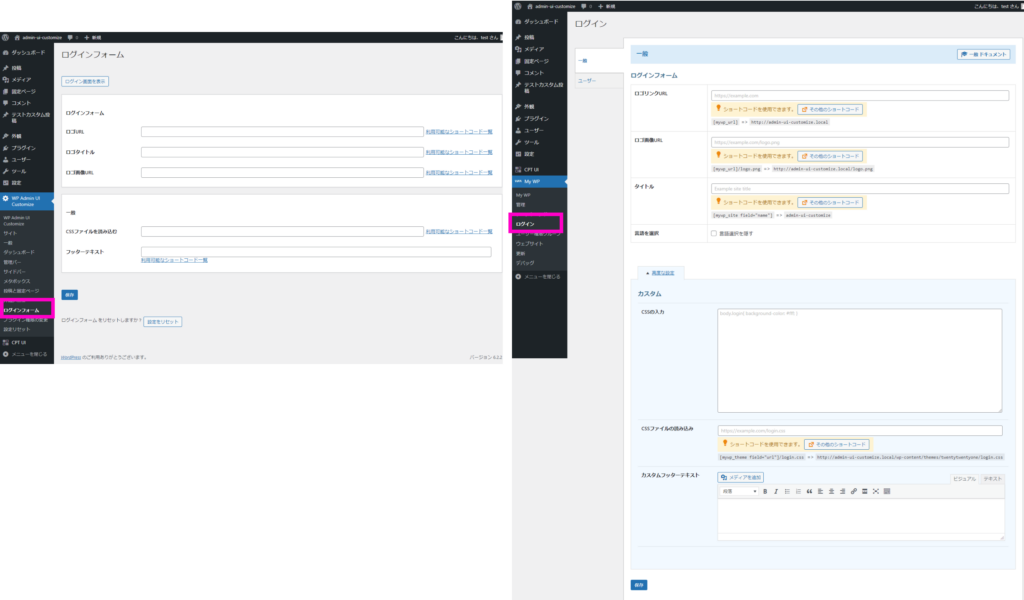
プラグイン権限の変更
プラグイン権限の変更は、WAPUC Importerを使った際に出ていたメッセージによると必要なら以下のようにPHPで行うとよいようです。
add_filter( "mywp_manager_capability" , "custom_mywp_manager_capability" );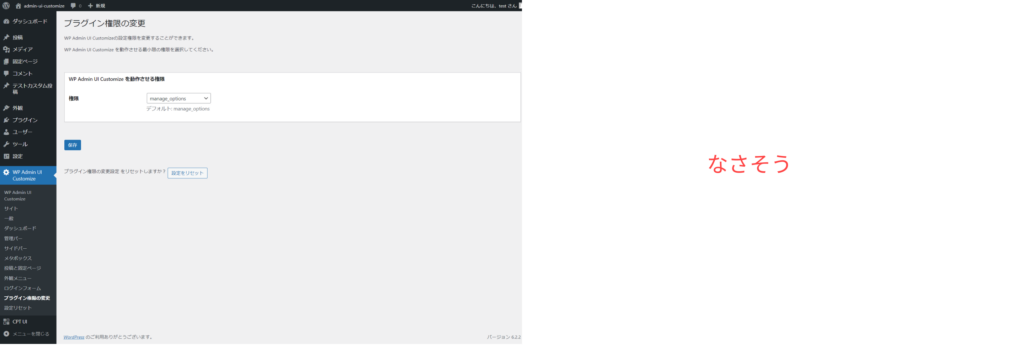
気になる追加機能
投稿編集画面左上のボタンを変更・タイトルのプレースホルダーの変更
「管理」→「投稿を編集/新規追加」の「高度な設定」にあります。
通常ブロックエディタの場合、投稿編集画面の左上のボタンはWordPressのアイコンorサイトアイコンになっていますが、それを戻りそうなアイコンに変更できる機能です。
また、タイトル入力欄の「タイトルを追加」のテキストも変更できます。
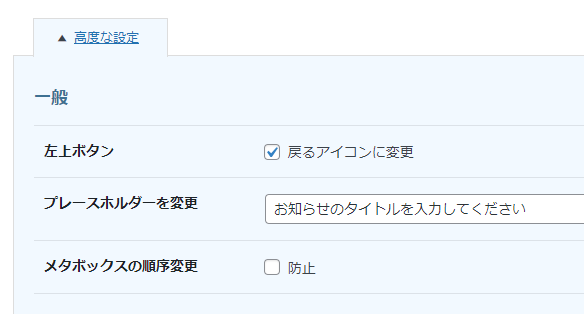
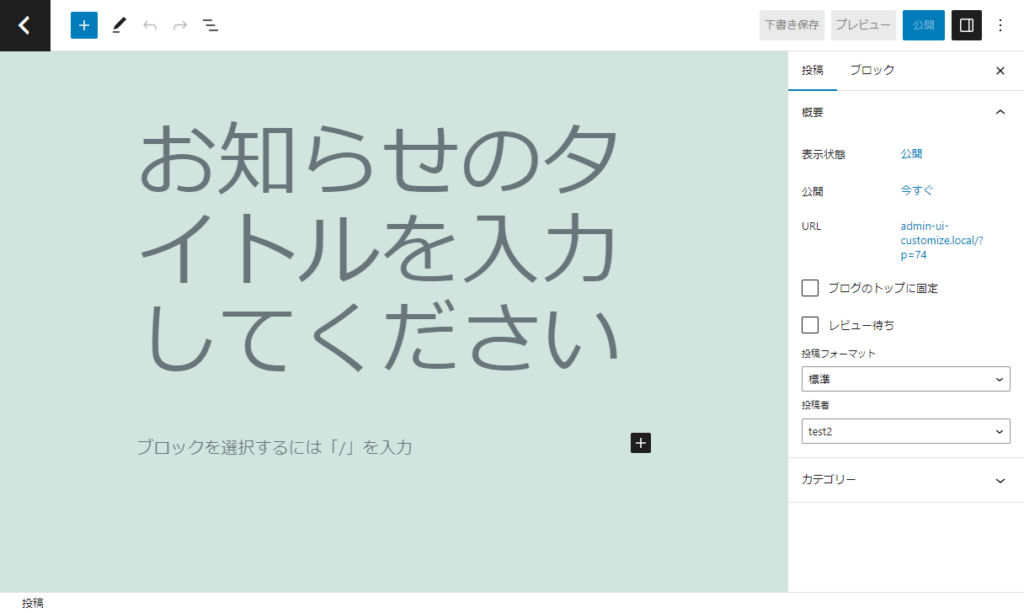
※ただ投稿タイプごとにON/OFFの変更をしないといけないのは、投稿タイプの多いサイトだとちょっと大変かもしれませんね!
投稿一覧の表示項目を編集
「管理」→「投稿一覧」にあります。
通常の「表示オプション」ではできない項目の追加も可能です。
投稿・固定ページ等の記事一覧以外に以下の一覧ページも同様に編集できます。
- 「管理」→「すべてのターム」でカテゴリ等の一覧
- 「管理」→「メディアライブラリ」でメディアの一覧
- 「管理」→「コメント」でコメントの一覧
- 「管理」→「ユーザー一覧」でユーザーの一覧
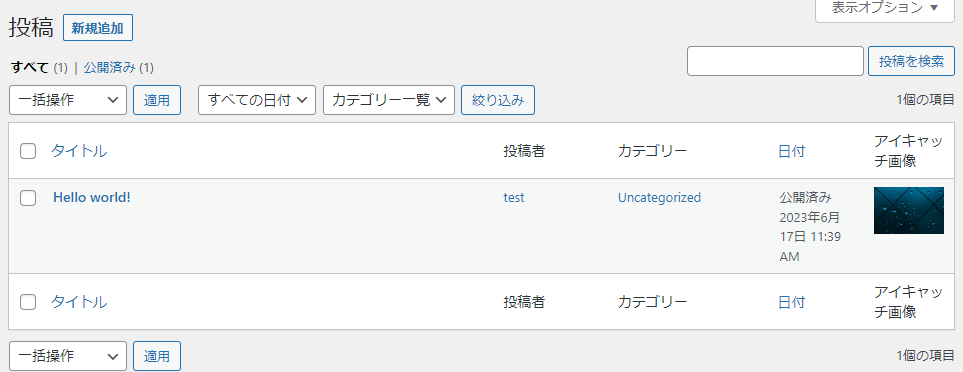
※ Admin Columns という一覧項目編集プラグインを使っている場合は、Admin Columnsの設定が優先されるようですが、同時に二つのプラグインを使う場合は十分に検証作業を行うことをお勧めします。
まとめ
「WP Admin UI Customizeのあの機能はどこに?」という視点で調査してみたところ、ほぼすべての機能がMy WP Customize Admin/Frontendには備わっており、ブロックエディタの編集画面に適した機能やその他の便利な機能が追加されていることが分かりました。
もしまだWP Admin UI Customizeを利用している方がいたら、引継ぎ操作編 も参考に引継ぎに挑戦してみてください!
コメント